目录大纲
在远程服务器管理、代码调试、设备运维等场景中,远程终端功能是提升效率的核心工具。ToDesk 作为主流远程控制软件,其内置的远程终端功能可实现跨系统命令行操作,无需额外安装专业终端工具。但多数用户对该功能的启用流程、命令使用规范及权限配置存在疑问,本文将从基础认知、准备工作、多平台操作步骤、问题排查及安全规范五个维度,全面解答 “如何在 ToDesk 中使用远程终端”,助力用户高效完成远程命令操作。
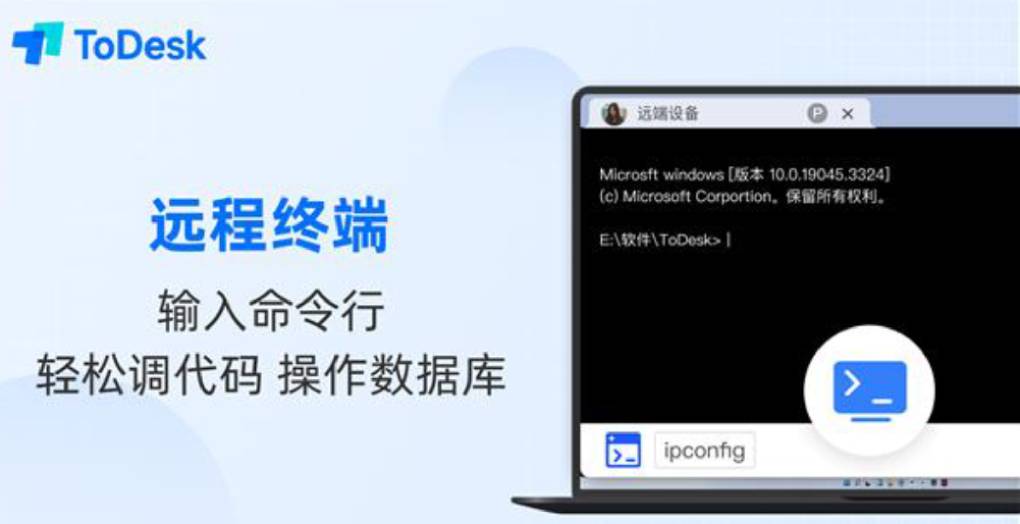
一、远程终端功能的核心认知
在使用 ToDesk 远程终端前,需明确其功能定位与适用场景,避免操作误区:
- 功能本质:ToDesk 远程终端是基于 SSH(Secure Shell)协议或系统原生命令行接口(如 Windows 的 CMD、PowerShell,Linux 的 Terminal)开发的远程控制模块,可让主控端通过命令行直接操控被控端设备,支持文件传输、进程管理、系统配置等操作,适用于无图形界面的服务器或需快速执行指令的场景。
- 适用场景:企业 IT 运维人员远程管理 Linux 服务器、开发者调试远程代码、个人用户修复无界面设备故障等。相比远程桌面,远程终端占用带宽更低(仅传输命令与文本结果),在弱网络环境下表现更稳定。
- 权限限制:ToDesk 远程终端权限与被控端当前登录账号权限一致,若需执行高权限命令(如 Windows 的 “管理员命令提示符”、Linux 的 “sudo” 指令),需在被控端提前配置管理员权限,且所有操作需经被控端授权,不存在 “越权访问” 风险。
二、使用远程终端的前期准备
确保主控端与被控端满足以下条件,是顺利启用远程终端功能的基础:
- 软件版本与账号配置:
- 主控端与被控端需安装 ToDesk V4.5 及以上版本(旧版本无远程终端模块),可从 ToDesk 官网或正规应用商店下载,避免使用第三方修改版(存在安全隐患)。
- 建议注册并登录同一 ToDesk 账号,在 “设备列表” 中完成被控端设备的绑定(首次绑定需输入被控端的设备代码与密码),后续使用无需重复验证,提升操作效率。
- 被控端系统与权限准备:
- Windows 系统:被控端需开启 “远程命令行访问” 权限,Win10/11 用户可通过 “控制面板→系统和安全→系统→远程设置”,勾选 “允许远程协助连接这台计算机”,同时在 “服务” 中确认 “Remote Registry” 服务处于运行状态。
- Linux 系统(以 Ubuntu 为例):需提前安装并启用 SSH 服务,执行命令 “sudo apt-get install openssh-server” 完成安装,再通过 “sudo systemctl start ssh” 启动服务,确保防火墙开放 22 端口(SSH 默认端口)。
- macOS 系统:打开 “系统设置→通用→共享”,勾选 “远程登录” 选项,下方可设置允许访问的用户(建议仅添加管理员账号),系统会自动启用 SSH 服务。
- 网络与安全检查:
- 两端设备需处于可互通的网络环境(公网或同一局域网),若被控端在企业内网,需联系 IT 部门开放 ToDesk 服务器 IP 与远程终端相关端口(默认 22 端口,可在 ToDesk 设置中自定义)。
- 关闭被控端不必要的安全软件(如防火墙、杀毒软件)或添加 ToDesk 至白名单,避免其拦截远程终端连接请求。完成操作后建议重新启用安全软件,保障设备安全。
三、多系统平台远程终端使用步骤
ToDesk 远程终端功能在不同操作系统中的操作逻辑基本一致,但需结合系统特性调整细节,以下分 PC 端(Windows/Linux/macOS)与移动端(iOS/Android)详细说明:
(一)PC 端:Windows、Linux、macOS 操作指南
1. Windows 系统(主控端与被控端均为 Windows)
- 第一步:建立远程连接
- 打开主控端 ToDesk,登录账号后在 “设备列表” 中找到目标被控端,点击 “连接” 按钮(首次连接需输入被控端的连接密码),等待会话建立(界面显示 “已连接” 即成功)。
- 第二步:打开远程终端模块
- 在主控端 ToDesk 界面右侧 “功能栏” 中,找到并点击 “远程终端” 图标(图标为黑色命令行窗口样式),系统会自动检测被控端系统类型,弹出对应的终端窗口(Windows 默认打开 CMD,可在设置中切换为 PowerShell)。
- 第三步:执行命令与操作
- 在终端窗口中输入需执行的命令(如 “ipconfig” 查看网络配置、“tasklist” 查看进程列表),按回车键即可获取结果。若需执行管理员命令,右键点击终端窗口标题栏,选择 “以管理员身份运行”,系统会向被控端发送权限请求,被控端点击 “允许” 后即可执行(如 “net stop mysql” 停止 MySQL 服务)。
- 第四步:文件传输(可选)
- 若需在终端中传输文件,可使用 “copy” 命令(本地文件复制到被控端:“copy C:\local\file.txt \ 被控端 IP\C$\remote\”),或直接通过 ToDesk “文件传输” 功能(右侧功能栏 “文件” 图标)完成,操作更直观。
2. Linux 系统(被控端为 Linux,主控端可为任意系统)
- 第一步:配置被控端 SSH 服务
- 确保被控端 Linux 已启用 SSH 服务(参考 “前期准备” 部分),在主控端 ToDesk 中连接被控端,进入 “远程终端” 模块,系统会自动弹出 SSH 登录窗口,输入被控端 Linux 的用户名与密码(需为管理员账号),点击 “登录”。
- 第二步:执行 Linux 命令
- 登录成功后,终端窗口显示 Linux 命令行提示符(如 “user@ubuntu:~$”),可输入命令进行操作(如 “ls -l” 查看目录文件、“sudo apt-get update” 更新软件源)。若需切换用户,执行 “su - 用户名” 命令并输入对应密码即可。
- 第三步:退出与断开连接
- 完成操作后,输入 “exit” 命令退出终端登录,再点击主控端 ToDesk 界面的 “断开连接” 按钮,关闭远程会话。建议记录重要命令与执行结果,便于后续复盘。
3. macOS 系统(被控端为 macOS,主控端可为任意系统)
- 第一步:启用远程登录权限
- 被控端 macOS 需开启 “远程登录” 功能(参考 “前期准备”),主控端 ToDesk 连接被控端后,打开 “远程终端” 模块,系统会弹出 SSH 登录窗口,输入被控端 macOS 的用户名与密码(需与系统登录密码一致)。
- 第二步:操作终端与管理系统
- 登录后终端窗口默认使用 bash 或 zsh(取决于 macOS 版本),可执行常规命令(如 “ifconfig” 查看网络、“top” 查看系统资源占用)。若需修改系统配置(如修改主机名),需执行 “sudo” 命令获取管理员权限(如 “sudo scutil --set HostName new-name”),输入密码后即可执行。
(二)移动端:iOS 与 Android 操作指南
1. iOS 设备(iPhone/iPad 作为主控端)
- 第一步:连接被控端
- 在 iOS 设备上打开 ToDesk APP,登录账号后找到目标被控端,点击 “连接” 并输入密码(若开启 “免密登录” 则无需输入),等待连接成功。
- 第二步:启动远程终端
- 点击 APP 底部 “功能” 按钮,在弹出的功能列表中选择 “远程终端”,系统会自动适配移动端界面,弹出精简版终端窗口(支持横屏显示,操作更便捷)。
- 第三步:输入命令与交互
- 点击终端窗口中的输入框,弹出 iOS 键盘(建议开启 “第三方键盘” 的 “命令行模式”,方便输入特殊符号),输入命令后按回车执行。若需查看历史命令,可点击窗口左上角 “历史” 按钮,快速复用此前输入的指令。
2. Android 设备(作为主控端)
- 第一步:建立连接与打开终端
- 打开 Android 端 ToDesk,连接被控端后,在界面右侧滑动调出功能栏,点击 “远程终端” 图标,根据被控端系统选择 “CMD/PowerShell”(Windows)或 “SSH”(Linux/macOS),输入被控端账号密码完成登录。
- 第二步:便捷操作技巧
- Android 端支持 “命令快捷栏” 功能,在终端窗口右上角点击 “+” 号,可添加常用命令,后续点击即可快速执行,无需重复输入。若需复制命令结果,长按文本选择 “复制” 即可。
四、远程终端使用常见问题与解决方案
在使用 ToDesk 远程终端过程中,可能遇到连接失败、命令执行报错等问题,以下为五大高频问题及针对性解决办法:
- 连接超时或失败
- 原因:被控端 SSH 服务未启用、网络端口被拦截、账号密码错误。
- 解决:检查被控端 SSH 服务状态(Windows 通过 “services.msc” 查看,Linux 执行 “sudo systemctl status ssh”);确认防火墙开放 22 端口(可通过 “telnet 被控端 IP 22” 测试端口是否通畅);重新输入被控端账号密码(注意区分大小写,Linux 密码默认不显示输入内容)。
- 命令执行无结果或报错 “权限不足”
- 原因:主控端使用的账号权限过低,无法执行高权限命令;被控端系统限制普通用户操作。
- 解决:在终端中切换至管理员账号(Windows 使用 “runas /user: 管理员账号 cmd”,Linux/macOS 使用 “sudo su”);若被控端为企业设备,联系 IT 部门提升账号权限,避免越权操作。
- 终端窗口乱码
- 原因:主控端与被控端字符编码不一致(如 Windows 默认 GBK 编码,Linux 默认 UTF-8 编码)。
- 解决:在 ToDesk 远程终端设置中调整编码格式(Windows 端终端窗口右键→“属性→选项→当前代码页”,选择 “UTF-8”;Linux/macOS 端执行 “export LANG=en_US.UTF-8” 设置编码)。
- SSH 连接被拒绝
- 原因:被控端 SSH 服务未启动、端口被修改(非默认 22 端口)、禁止 root 账号登录。
- 解决:启动 SSH 服务(Linux 执行 “sudo systemctl start ssh”);在 ToDesk 远程终端设置中输入自定义端口(需与被控端 SSH 端口一致);若禁止 root 登录,使用普通管理员账号登录,再通过 “sudo” 执行高权限命令。
- 移动端终端输入不便
- 原因:手机键盘缺少命令行常用符号(如 “#”“$”“|”),输入效率低。
- 解决:iOS 用户可在 App Store 下载 “命令行键盘” 类 APP(如 “Terminus Keyboard”),Android 用户在系统输入法设置中启用 “符号键盘”;利用 ToDesk “命令收藏” 功能,提前在 PC 端收藏常用命令,移动端直接点击使用。
四、远程终端安全使用规范与注意事项
远程终端功能涉及系统核心操作,若使用不当可能导致数据泄露或设备故障,需严格遵循以下安全规范:
- 严格控制权限与访问范围
- 避免使用 root 或最高权限账号进行日常操作,仅在必要时临时提升权限,操作完成后立即切换回普通账号。
- 限制远程终端的访问 IP,在被控端系统中配置 IP 白名单(Windows 通过 “防火墙高级设置”,Linux 通过 “/etc/hosts.allow” 文件),仅允许信任的主控端 IP 连接。
- 强化账号与密码安全
- 为被控端账号设置复杂密码(包含大小写字母、数字、特殊符号,长度不低于 12 位),定期更换(建议每 3 个月一次)。
- 启用 ToDesk 双重认证功能(在 “账号安全” 设置中开启),避免账号被盗后他人非法使用远程终端。
- 规范操作与日志记录
- 执行高危命令(如 “rm -rf” 删除命令、“format” 格式化命令)前,务必确认命令正确性与目标路径,建议先通过 “ls”“dir” 等命令查看目录内容,避免误操作。
- 开启被控端命令日志记录功能(Windows 通过 “组策略” 启用 CMD 日志,Linux 编辑 “/etc/profile” 文件添加日志记录代码),便于后续追溯操作行为,排查故障原因。
- 保障网络与数据安全
- 仅在安全网络环境下使用远程终端(如加密的企业内网、个人热点),避免在公共 WiFi(如咖啡厅、机场 WiFi)使用,防止命令与数据被拦截。
- 敏感操作(如传输配置文件、数据库密码)时,建议通过 ToDesk “文件传输” 功能加密传输,或使用 “scp” 命令(Linux/macOS)进行加密拷贝,避免明文传输。
结语
ToDesk 远程终端功能凭借低带宽占用、跨系统兼容、操作便捷等优势,成为远程运维与管理的重要工具。其使用核心在于 “前期权限配置 + 规范命令操作 + 安全防护”,通过本文的步骤指南与问题解决方案,多数用户可快速掌握不同系统下的终端使用方法。需始终牢记,远程终端操作直接影响被控端系统安全,需严格遵循权限原则与安全规范,在提升效率的同时,保障设备与数据安全。若遇到特殊系统适配或复杂故障,可查阅 ToDesk 官方文档(“帮助中心→远程终端” 板块)或联系客服获取技术支持。
